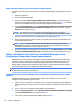User Guide - Windows 10
NOTA: A ranhura do cabo de segurança do seu computador pode ter um aspeto ligeiramente diferente da
gura apresentada nesta secção.
1. Prenda o cabo de segurança em volta de um objeto xo.
2. Introduza a chave (1) no bloqueio do cabo (2).
3. Insira o fecho do cabo de segurança na ranhura do cabo de segurança no computador (3) e tranque o
fecho do cabo de segurança com a chave.
Utilizar um leitor de impressões digitais (apenas alguns
produtos)
Os leitores de impressões digitais integrados estão disponíveis em produtos selecionados. De modo a poder
utilizar o leitor de impressões digitais, tem de registar as suas impressões digitais no Credential Manager do
HP Client Security. Consulte a ajuda do software HP Client Security.
Depois de registar as suas impressões digitais no Credential Manager, pode utilizar o Password Manager do
HP Client Security para armazenar e preencher os seus nomes de utilizador e palavra-passe em Web sites e
aplicações suportadas.
Localizar o leitor de impressões digitais
O leitor de impressões digitais é um pequeno sensor metálico localizado numa das seguintes áreas do seu
computador:
●
Perto da parte inferior do painel tátil
●
No lado direito do teclado
●
No lado superior direito do ecrã
●
No lado esquerdo do ecrã
Dependendo do seu produto, o leitor de impressões digitais poderá estar orientado na horizontal ou na
vertical. Ambas as orientações requerem que passe o dedo na perpendicular em relação ao sensor metálico.
Utilizar um leitor de impressões digitais (apenas alguns produtos) 63